2022-07-23 14:16:10 标签: Win10 Win10右下角不显示输入法图标 Win10右下角不显示输入法图标解决方法
Win10右下角不显示输入法图标怎么办,有一些朋友发现电脑右下角不显示此时的输入法状态,没有输入法图标怎么办,用户们不用着急,解决方法是非常简单的,今天小编给朋友们详细讲讲win10电脑输入法不见了怎么重新显示出来,希望可以帮助到大家,下面就一起来看看吧。
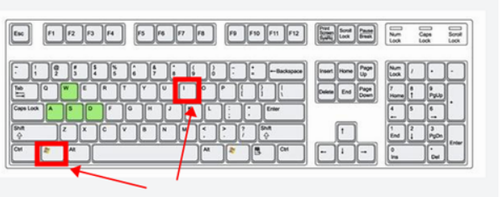
Win10右下角不显示输入法图标解决方法
1、首先,使用键盘组合键【win+i】直接打开windows设置页面。
2、鼠标左键单击“设备”选项。

3、左侧单击“输入”,右侧找到“高级键盘设置”。
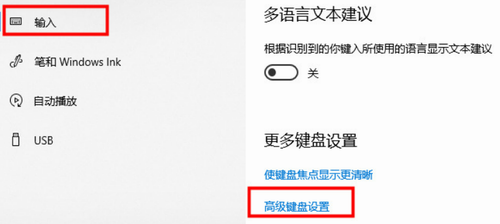
4、打开后用户可以修改默认输入法,并勾选“使用桌面语言栏”选项即可调出。
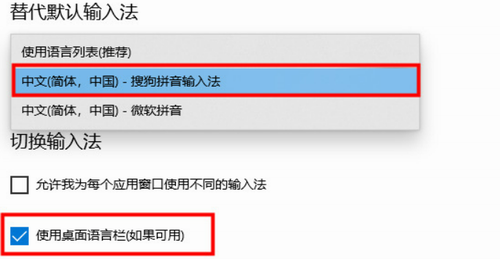
5、或者使用键盘组合键“Win+R”打开运行窗口。
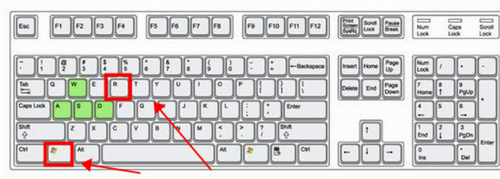
6、输入命令“ctfmon.exe”,按下回车键确定即可打开输入法。
